Mac でアプリをアンインストールする方法 3 つの詳細ガイド
 更新者 リサ・オウ / 21年2023月09日 15:XNUMX
更新者 リサ・オウ / 21年2023月09日 15:XNUMXこんにちは! 甥っ子は学校の夏休みだったので、ここ我が家で休暇を過ごしていました。 彼はコンピュータ ゲームをするときはいつも私の Mac を使うのが大好きです。 彼は、大きなファイル サイズを含む多くのゲームをダウンロードしました。 この場合、私の Mac のストレージはほぼ満杯です。 彼がダウンロードしたゲームをすべて削除したいです。 手伝ってもらえますか? ご提案をお待ちしております。 よろしくお願いします!
この有益な投稿を使用して、Mac でアプリケーションをアンインストールする方法を学びましょう。 簡単に使える3つの方法をご用意しました。 下にスクロールして、Mac 上の不要なアプリケーションを削除してください。
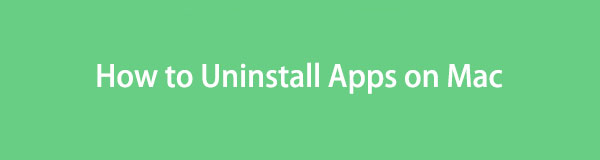

ガイド一覧
パート 1. Launchpad 経由で Mac 上のアプリを削除する方法
Mac を開くと、Dock にはいくつかのアプリだけが表示されます。 それらのほとんどは組み込みのものです。 コンピュータ上でそれらを見つけるには、Launchpad を使用する必要があります。 ほとんどの Mac では、Mac の左下隅に配置されています。 このツールを使用して、Mac 上のプログラムをアンインストールできます。
この方法は、Mac からアプリを削除する最も簡単な方法です。 ただし、このプロセスでは Mac プログラムを削除するのに時間がかかります。 その理由は、それらを個別にアンインストールする必要があるためです。
この方法を使用したい場合は、以下に用意した詳細な手順を参照してください。
ステップ 1を見つけてください。 ランチパッド Mac 上で。 後で、内蔵かどうかに関係なく、Mac 上にプログラムが表示されます。 Mac でアンインストールするアプリケーションを見つけます。 見つけるのが難しい場合は、ツールの検索バーを使用できます。 後で、アプリの特定の名前を入力します。
ステップ 2を長押ししてください オプション Mac キーボードのキーを押します。 それ以降は放さないでください。 アプリケーションが小刻みに動いているのがわかります。 をクリックしてください X プログラム上のアイコン。 その後、新しい小さなウィンドウが画面に表示されます。 クリック 削除 後でボタンを押してプログラムをアンインストールします。

FoneLab Mac Sweepを使用すると、システム、電子メール、写真、iTunesのジャンクファイルを消去して、Macのスペースを解放できます.
- 類似の写真と重複ファイルを管理します。
- Macの詳細なステータスを簡単に表示します。
- より多くのストレージを取得するには、ゴミ箱を空にします。
パート 2. Finder を使用して Mac でアプリを削除する方法
Finder は、Mac 上で最も便利なツールの XNUMX つです。 Mac ファイルをその中のプログラムも含めて管理します。 その場合、それは Finder が Mac のプログラムをアンインストールできることを示しているだけです。
さらに、Finder にはファイルに使用できる他の機能もあります。 これらのファイルを複製、圧縮したり、情報全体を表示したりできます。 これには、ファイルのサイズ、ファイル拡張子などが含まれます。
とにかく、Mac 上の Finder によるアプリケーションの削除に関する詳細な手順を用意しました。 以下に従って、よく読んでください。
ステップ 1起動する ファインダー Mac 上で。 通常、コンピュータの左下隅に配置されます。 その後、 アプリケーション メインインターフェイスの左側にあるフォルダー。
ステップ 2アンインストールするアプリケーションを選択し、 ごみ箱 アイコン。 後で、ゴミ箱アイコンを起動してアプリケーションを完全に削除します。 クリック 空の 後でボタン。
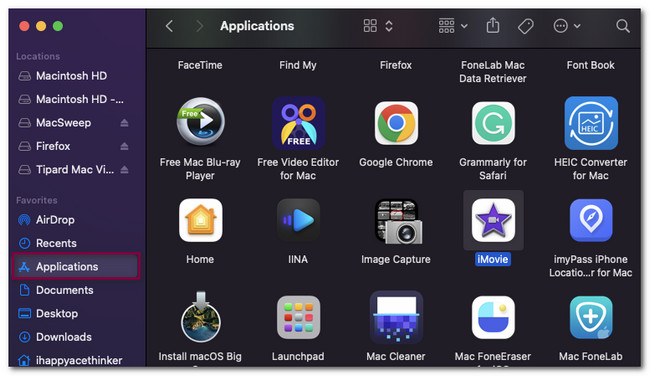
パート 3. FoneLab Mac Sweat を使用して Mac 上のアプリを削除する方法
Mac からアプリを削除できないことに遭遇しましたか? または、Mac 上の複数のアプリケーションを削除する方法を知っていますか? FoneLabMacスイープ は、これまでに使用した中で最も適切なサードパーティ ツールです。 このツールは、XNUMX つのプロセスでのみ複数のアプリケーションをアンインストールできます。 さらに、このツールは Mac にさらに多くの機能を提供し、コンピュータから不要なアイテムをアンインストールしたり、 Mac のストレージを増やす 簡単に。 以下をご覧ください。

FoneLab Mac Sweepを使用すると、システム、電子メール、写真、iTunesのジャンクファイルを消去して、Macのスペースを解放できます.
- 類似の写真と重複ファイルを管理します。
- Macの詳細なステータスを簡単に表示します。
- より多くのストレージを取得するには、ゴミ箱を空にします。
- Mac の詳細かつ正確なステータスを表示できます。 これには、CPU、ディスク、メモリが含まれます。
- それはあなたを助ける ゴミ箱を空にする 〜へ Mac のストレージを増やす.
- Mac の動作が遅い場合、このツールは次のことを行うことができます。 Macを最適化する 数回クリックするだけで。
- Mac から重複ファイルを検出または管理できます。
- このツールはファイルを非表示にして暗号化することもできます。
それはとても便利です FoneLabMacスイープ は。 とにかく、XNUMX つのプロセスで複数のプログラムをアンインストールすることがどのように機能するかを教えてください。
ステップ 1にチェックを入れてください 無料ダウンロード FoneLab Mac Sweet の公式ウェブサイトのボタンをクリックします。 その後、ダウンロードプロセスが自動的に開始されます。 終了するまでお待ちください。 後で、ダウンロードしたファイルを画面に表示されるアプリケーション フォルダーにドラッグします。 その後、Mac がツールを起動します。
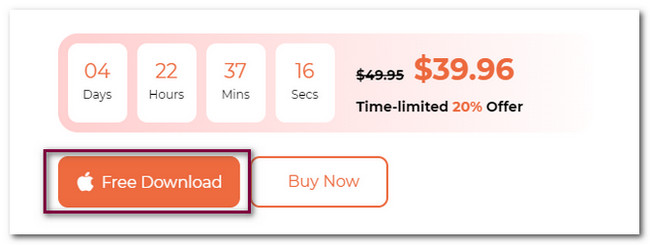
ステップ 2ツールの最初のインターフェイスには、ツールが提供する 3 つの機能が表示されます。 これには、ツールキット、クリーナー、ステータスが含まれます。 プロセスを開始するには、を選択してください BHツールキット メインインターフェイスの右側にあるボタン。 その後、ボタンは左側に、そのコンテンツとその他の機能は右側に表示されます。
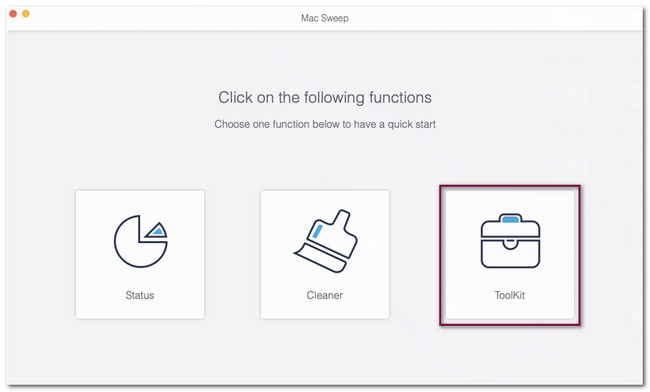
ステップ 3を選択してください アンインストールする 画面に表示される 6 つの機能すべてのうち、 ボタンを選択します。 その後、ソフトウェア上にスキャンインターフェイスが表示されます。 をクリックしてください スキャン ボタンを使用して、Mac からアプリケーションを検索するツールをコマンドします。
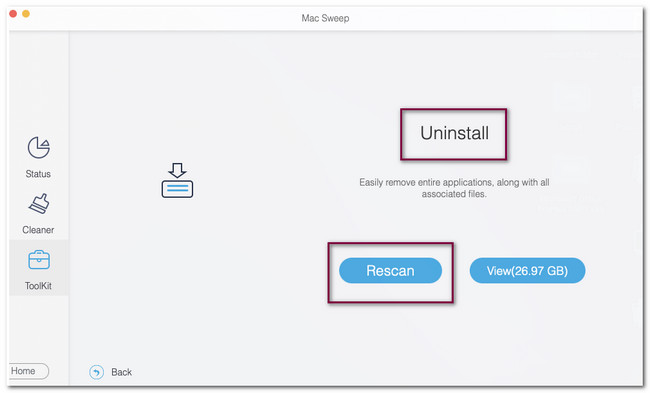
ステップ 4スキャンプロセスの結果は、 詳しく見る ボタン。 それらは、含まれるファイル サイズに基づいてリストされます。 ボタンをクリックして、ソフトウェアが検出したデータを確認してください。 その後、ツールによって別の画面またはインターフェイスが表示されます。
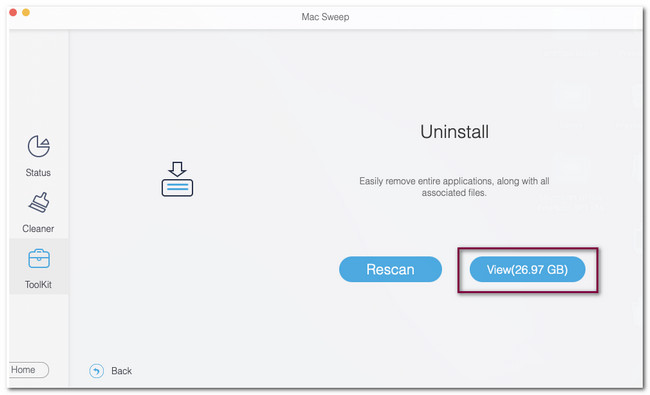
ステップ 5Mac 上で削除したいアプリケーションをソフトウェアの左側から選択するだけです。 をクリックしてください すべてを選択します。 すべての Mac アプリケーションをアンインストールする場合は、 ボタンをクリックします。 そうでない場合は、削除するアプリケーションのみのボックスにチェックを入れます。 後で、 石斑魚 ボタンをクリックして Mac からプログラムを削除します。
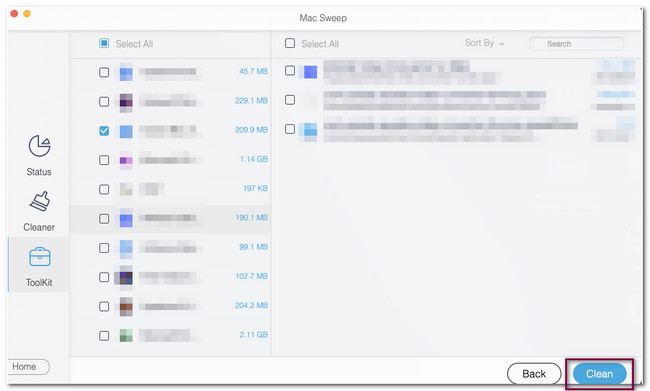

FoneLab Mac Sweepを使用すると、システム、電子メール、写真、iTunesのジャンクファイルを消去して、Macのスペースを解放できます.
- 類似の写真と重複ファイルを管理します。
- Macの詳細なステータスを簡単に表示します。
- より多くのストレージを取得するには、ゴミ箱を空にします。
パート 4. Mac でアプリを削除する方法に関する FAQ
1. Mac で削除できないアプリがあるのはなぜですか?
Mac でアプリを削除できないとします。 アプリケーションはコンピュータのバックグラウンドでまだ実行されている可能性があります。 その場合は、まずそれらを閉じる必要があります。 Mac の Dock に移動し、アプリのアイコンを長押しします。 その後、 強制終了 ボタン。 に行くこともできます ファインダー をクリックして アプリケーション セクション。 閉じたいアプリを選択し、 強制終了 ボタン。 試してみてください FoneLabMacスイープ 上記の手順を行っても Mac から削除できない場合は、
2. アプリを削除するとラップトップは速くなりますか?
はい。 Mac 上の複数のアプリケーションを削除するとスペースが解放されるため、アプリケーションを削除するとラップトップの速度が向上します。 まだわかっていないのですが、フルストレージの Mac はコンピュータのパフォーマンスを低下させる可能性があります。
Mac でアプリを削除するのはとても便利です。 Mac についてさらに質問がある場合は、以下にコメントしてください。 また、Mac に問題がある場合は、以下を使用してみてください。 FoneLabMacスイープ。 Mac に 10 以上の機能を提供します。 今すぐダウンロードしてください。

FoneLab Mac Sweepを使用すると、システム、電子メール、写真、iTunesのジャンクファイルを消去して、Macのスペースを解放できます.
- 類似の写真と重複ファイルを管理します。
- Macの詳細なステータスを簡単に表示します。
- より多くのストレージを取得するには、ゴミ箱を空にします。
